大家好!今天我要向大家介绍一个超级有趣的话题——[ComfyUI]真人转动漫/动漫转真人!这个工具能够让你轻松实现真人视频和动漫的转换,让你的创作更加有趣和独特。
想象一下,你有一个强大的AI助手,它能够根据你的视频内容生成出令人惊叹的动漫风格作品。无论是电影、电视剧还是个人视频,【ComfyUI】视频转动漫都能够轻松实现。这个工具就像是你的私人动漫创作伙伴,能够根据你的需求和喜好,将你的视频变成各种风格的动漫作品。
而且,这个工具的效果简直无敌!无论是色彩的处理、线条的流畅度还是整体的艺术效果,都能够让你惊叹不已。如果你对这个工具的效果有任何质疑,那么请大胆尝试,它会让你眼前一亮!
此外,[ComfyUI]还提供了一套完整的动漫转真人工作流,让你能够轻松将动漫角色转换成真人形象,或者将真人视频转换成动漫风格。无论是想将你的偶像变成动漫角色,还是将你的创意动漫作品变成真实的视频,这套工作流都能够轻松实现。
所以,如果你对视频转动漫充满好奇,或者想要让你的视频更加独特和吸引人,那就赶紧试试[ComfyUI]真人转动漫/动漫转真人吧!它将会给你带来无尽的惊喜和乐趣!
先看效果图吧,先来真人转动漫



再来动漫转真人,改个摄影大模型




02
工作流介绍
工作流已经发布到liblib,可以在线运行:
https://www.liblib.art/modelinfo/776b517178c747d4bdf4df2148f81238?from=personal_page
同时想要大模型和工作流的看文章尾部获取。
这套真人和动漫互转工作流没有用到复杂的插件,最多就一个面部细化,再加二次采样。
完整工作流如下图

模型这里用到两个,分别是:
-
Animagine XL V3.1
-
万享XL_超写实摄影V8.4
想要真人转动漫,就用Animagine XL大模型,想要动漫转真人改用万享XL_超写实摄影大模型即可,或者其他自己有的模型都可以尝试,不同模型对应的参数不大一样,这个自己调整即可。
第一步:先对图片处理,做一下尺寸缩放,因为我们用的是SDXL模型,所以至少要有一个边要1024是比较适合的。
我们这里放大两倍后再限制图像区域到1024,这样就能保证图片适合。
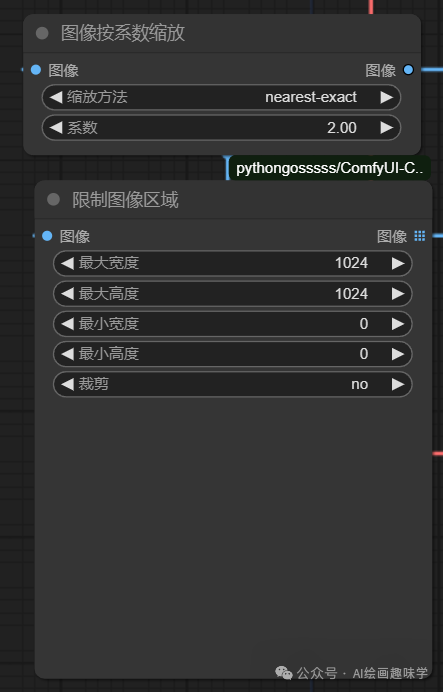
第二步:先采样一次,这里记得降噪调整成0.5,提示词正负面都填上,我本来还有用反推插件来反推图片生成提示词,最后发现效果不理想,还是改成直接用一套质量词效果最好:
Clarity Enhancement, Increased Detail, Detail Enhancement, High Resolution, Very High Resolution, Wallpaper, Background Bokeh/Bulk, Depth of Field (Coordinated People Scene),
greyscale, monochrome, cropped, worst quality, low quality, jpeg artifacts, old, table, crop, ugly, wind, messy ,card, animal, face coved, hard light, sad, Cross-eyed, anger, handing, text,word,name,logo

第三步:这一步要用到面部细化节点,这个也是我们平时比较常用的,针对面部做一些优化,减少瑕疵。

第四步:模型放大后再进行二次采样,这个符合我们平时高清步骤,这样做是为了效果更精细一些,我这里先放大四倍,再缩放成2倍的。

资料软件免费放送
次日同一发放请耐心等待
关于AI绘画技术储备
学好 AI绘画 不论是就业还是做副业赚钱都不错,但要学会 AI绘画 还是要有一个学习规划。最后大家分享一份全套的 AI绘画 学习资料,给那些想学习 AI绘画 的小伙伴们一点帮助!
感兴趣的小伙伴,赠送全套AIGC学习资料和安装工具,包含AI绘画、AI人工智能等前沿科技教程,模型插件,具体看下方。
需要的可以微信扫描下方CSDN官方认证二维码免费领取【保证100%免费】

**一、AIGC所有方向的学习路线**
AIGC所有方向的技术点做的整理,形成各个领域的知识点汇总,它的用处就在于,你可以按照下面的知识点去找对应的学习资源,保证自己学得较为全面。


二、AIGC必备工具
工具都帮大家整理好了,安装就可直接上手!

三、最新AIGC学习笔记
当我学到一定基础,有自己的理解能力的时候,会去阅读一些前辈整理的书籍或者手写的笔记资料,这些笔记详细记载了他们对一些技术点的理解,这些理解是比较独到,可以学到不一样的思路。


四、AIGC视频教程合集
观看全面零基础学习视频,看视频学习是最快捷也是最有效果的方式,跟着视频中老师的思路,从基础到深入,还是很容易入门的。

五、实战案例
纸上得来终觉浅,要学会跟着视频一起敲,要动手实操,才能将自己的所学运用到实际当中去,这时候可以搞点实战案例来学习。

这份完整版的学习资料已经上传CSDN,朋友们如果需要可以微信扫描下方CSDN官方认证二维码免费领取【保证100%免费】
























 2376
2376

 被折叠的 条评论
为什么被折叠?
被折叠的 条评论
为什么被折叠?








